个人申报模块操作手册
- 格式:doc
- 大小:644.50 KB
- 文档页数:8

广东省专业技术人才管理信息系统个人用户操作指南目录1.系统功能 (2)2.系统登录地址 (2)3.操作指引 (3)3.1。
个人用户注册 (3)3.2。
登录系统 (5)3。
3.个人信息维护 (5)3。
4。
网上业务办理 (9)3。
4.1.人事管理单位变更申请 (9)3.4。
2。
职称考核认定申请 (11)3。
4。
3.职称评审申请 (13)3。
4.4。
省外来粤资格确认申请 (17)3。
4.5.职称证书补换发申请 (20)3.4。
6。
省外委托评审申请 (22)3。
4.7。
业务办理查询 (25)4。
其他功能 (29)4.1.办理事项跟踪 (29)4.2。
密码修改 (32)4.3。
密码申诉 (33)4。
4。
找回用户名 (36)5。
常见问题 (37)5。
1.信息不完整 (37)5。
2.退回修改与提交 (38)1.系统功能广东省专业技术人才管理信息系统功能如下:⏹用户管理1)个人用户注册2)个人信息维护3)密码修改4)密码申诉5)找回用户名⏹业务办理1)人事管理单位变更申请2)评审申请3)考核认定申请4)省外来粤资格确认申请5)省外委托评审申请6)证书补换发申请7)业务办理查询2.系统登录地址在IE浏览器下登录,建议使用IE8.0及以上版本浏览器。
正式系统地址:http://210.76.66。
109:7006/gdweb/ggfw/web/pub/ggfwzyjs.do3.操作指引个人用户在网站注册,登陆网上申报系统维护个人基本信息,待个人基本信息审核通过之后,才能进行相关职称业务的申报。
首次进行个人基本信息维护时,须选择所属的人事管理单位,根据所属人事管理单位系统将自动确定个人各项业务的办理流程。
3.1.个人用户注册⏹功能说明填写账户信息、详细信息和账号安全信息,完成个人用户注册。
⏹操作步骤1)进入用户注册界面2)个人用户注册3)注册成功提示3.2.登录系统3.3.个人信息维护⏹功能入口网上业务-〉个人信息—〉个人信息维护⏹功能说明系统提供维护个人基本信息,提交人事管理单位审核的功能.依次填写和保存个人基本信息、教育信息、工作经历信息、继续教育及培训信息、专业技术工作及业绩成果、学术成果信息等项目。
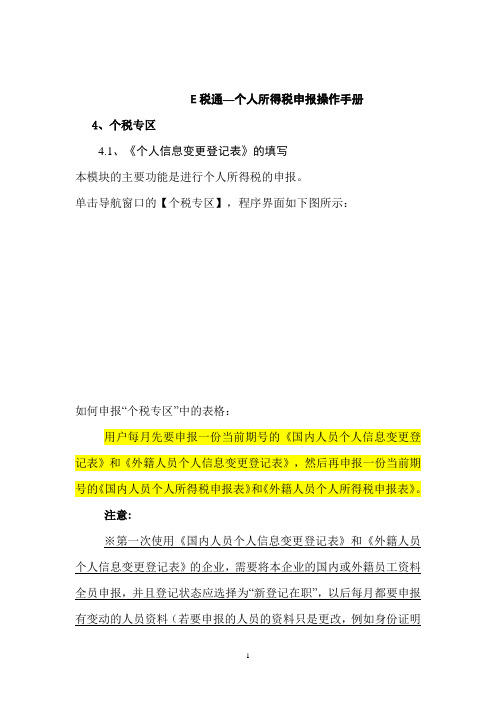
E税通—个人所得税申报操作手册4、个税专区4.1、《个人信息变更登记表》的填写本模块的主要功能是进行个人所得税的申报。
单击导航窗口的【个税专区】,程序界面如下图所示:如何申报“个税专区”中的表格:用户每月先要申报一份当前期号的《国内人员个人信息变更登记表》和《外籍人员个人信息变更登记表》,然后再申报一份当前期号的《国内人员个人所得税申报表》和《外籍人员个人所得税申报表》。
注意:※第一次使用《国内人员个人信息变更登记表》和《外籍人员个人信息变更登记表》的企业,需要将本企业的国内或外籍员工资料全员申报,并且登记状态应选择为“新登记在职”,以后每月都要申报有变动的人员资料(若要申报的人员的资料只是更改,例如身份证明号码改变,姓名的更改,那么该人员的登记状态应选择为“已登记在职”;如果该人员是离职了,那么他的登记状态应选择为“离职”);若没有人员资料变动,也要申报一份当前期号的没有数据的空白表格。
※《国内人员个人所得税申报表》和《外籍人员个人所得税申报表》每月都要在成功申报《国内人员个人信息变更登记表》和《外籍人员个人信息变更登记表》后申报。
※《个人所得税申报表》中的人员资料,在《个人信息变更登记表》中一定要存在,如不存在,会造成申报有误,服务器无法处理,导致该报表申报不成功。
《个人信息变更登记表》中的人员数可多于《个人所得税申报表》。
《个人信息变更登记表》的填写1、《国内人员个人信息变更登记表》的填写本表适用于申报个人所得税的扣缴义务人和纳税人(国内人员)填报个人信息资料。
如图:本表可在修改【人员管理】中的资料后自动生成,用户可以根据提示选择生成或不生成本表。
如果没有自动生成,那么用户需要手动创建当月的《国内人员个人信息变更登记表》。
注意:※如果企业人数超过1000人,请将人数分开多份表申报,《外籍人员个人信息变更登记表》、《国内人员个人所得税申报表》、《外籍人员个人所得税申报表》操作类同。
填写步骤:《国内人员个人信息变更登记表》的填写可分为两种情况:1、自动生成在修改了【人员管理】中的资料后单击【保存】时,系统会弹出如下图的提示窗口,用户只要单击【确定】便可生成当月的《国内人员个人信息变更登记表》。

教师系列职称申报系统操作手册(个人)一、教师个人身份填报(院系评审)1.系统网址:http://210.42.122.192/zc/login_simpletoLogin,输入工号和密码,进入职称申报系统。
(注:建议使用360浏览器极速版模式)2.点击左侧“职称管理”——“职称批次申报”,右边内容为已开启的职称申报批次。
教师可选择申报的系列,并单击右侧“齿轮”操作图标,选择“填报”(见图1)。
在弹出的小窗口内选择“申请岗位”,然后点击保存(见图2)。
下方会出现新保存的一条岗位名称(见图3),点击填报按钮“”后,会弹出需填写完善的职称申报信息主页面,该页面在填写过程中会时时保存(以教师系列四、七级为例,其他分级申报信息表会略有不同)。
图1图2图33.“填报信息”版块,PETS5成绩及时间、校内晋职考试成绩及时间、免试条件等三项为非必填项(注:外语条件只有申报四、七级才会显示),其他部分均需填写。
4.“近5年主要学术贡献”、“主要学术兼职”及“何时何地受何奖励及处分”需填写,均限定字数为500字以内中文字符。
如果没有,请填写“无”。
5.“工作简历”、“学习简历”及“海外研修经历”版块,如有相关信息请点击新增,在弹出的小窗口中填写并保存(注:截止年月如果是至今的,请统一选择2017年11月)。
6.“课时信息”版块可通过“引入”和“新增”两种方式添加课时信息。
在“引入课时”信息时可通过输入课程名称、教师姓名和课程代码来查询。
“引入”后的信息可点击操作按钮“”手动添加或修改“课程类型”、“授课教师”和“折合学时”。
如在“引入”中无法找到相关课时,则手动“新增”课时信息。
所有“新增”的数据会根据“授课对象”的不同推送至本科生院或研究生院进行审核(注:此项推送职能部门审核仅限教师系列二、三、四、七级)在完善“教学工作量汇总”版块时,请将红色框下的数据手动添加相关信息(图1),填写完成后点击“计算”按钮,系统会自动计算出其他数据(图2)。
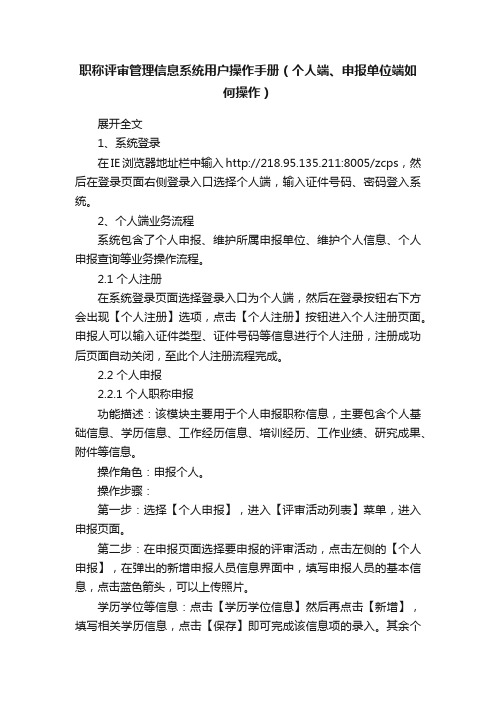
职称评审管理信息系统用户操作手册(个人端、申报单位端如何操作)展开全文1、系统登录在IE浏览器地址栏中输入http://218.95.135.211:8005/zcps,然后在登录页面右侧登录入口选择个人端,输入证件号码、密码登入系统。
2、个人端业务流程系统包含了个人申报、维护所属申报单位、维护个人信息、个人申报查询等业务操作流程。
2.1 个人注册在系统登录页面选择登录入口为个人端,然后在登录按钮右下方会出现【个人注册】选项,点击【个人注册】按钮进入个人注册页面。
申报人可以输入证件类型、证件号码等信息进行个人注册,注册成功后页面自动关闭,至此个人注册流程完成。
2.2 个人申报2.2.1 个人职称申报功能描述:该模块主要用于个人申报职称信息,主要包含个人基础信息、学历信息、工作经历信息、培训经历、工作业绩、研究成果、附件等信息。
操作角色:申报个人。
操作步骤:第一步:选择【个人申报】,进入【评审活动列表】菜单,进入申报页面。
第二步:在申报页面选择要申报的评审活动,点击左侧的【个人申报】,在弹出的新增申报人员信息界面中,填写申报人员的基本信息,点击蓝色箭头,可以上传照片。
学历学位等信息:点击【学历学位信息】然后再点击【新增】,填写相关学历信息,点击【保存】即可完成该信息项的录入。
其余个人信息的录入步骤同此。
附件信息:点击【附件列表】选项卡,切换到附件列表界面,点击【上传附件】按钮,在弹出的扫描材料界面,点击【新增】按钮,在弹出的新增材料界面,填写材料信息,点击【保存并关闭】按钮,完成材料基本信息的填写。
界面中带有红色*号的为必填项。
在扫描材料界面,点击【1 选择文件】按钮,在弹出的文件选择框中选择所要上传的文件,选择好所需上传的文件后,点击【2 上传文件】按钮,完成文件上传操作。
点击扫描材料界面右上角的【X】号按钮,再点击新增申报人员信息界面右上角的【X】号按钮,至此完成了个人信息的申报。
2.3 维护单位所属信息2.3.1 维护所属单位信息及查看维护单位历史功能描述:该模块主要用于个人申报所属单位信息的维护。

辽宁政务服务网网上申报操作手册一、申请人在浏览器输入域名:进入辽宁政务服务网(如图1)。
图1二、申请人在使用辽宁政务服务网申报审批事项时,首先需要注册成为辽宁政务服务网用户,注册通过后方可进行申报。
注册过程如下:1.进入辽宁政务服务网,在首页右侧的用户登录窗口中,点击“注册”按钮(如图2),之后会提示用户是否接受注册协议(如图3)。
图2图32.点击“同意”,进入用户注册界面(如图4)。
图43.选择“自然人”或“法人”,添加基本信息注册,填写完成后点“提交”按钮。
用户注册时须如实填写相关基本信息,以便申报事项时不受错误信息影响,其中带有“*”的信息为必须填选,不能为空。
各项信息说明如下:用户名:是用户在本系统中的唯一身份标识,不允许重复。
在注册时网站会自动检测自己想要注册的用户名是否可用。
一经注册成功,则用户名无法修改。
登录密码:长度不少于6位,建议使用数字和字母的组合。
真实姓名:注册人的真实姓名。
身份证号:注册人的身份证号码。
手机号码:注册用户正常使用的手机号码,该项的填写非常重要,手机号码的正确与否影响到用户注册时的手机验证功能、找回密码功能、申报事项审批过程中短信通知功能,请务必填写正确。
手机验证码:用户输入手机号码后,系统发送到注册用户手机上的短消息里的4位数字验证码。
电子邮箱:经常使用的电子邮箱。
固定电话:经常使用的固定电话。
详细地址:注册人的详细地址。
密保问题:取回密码的一种方式,此选项为不必须选项,不选的情况下,系统默认以手机取回密码方式。
密保答案:用于用户忘记密码时,作为取回密码的依据,若用户选择了密保问题或自定义了密保问题,则密保答案此项为必填项,请牢记自己输入的密保答案。
如果注册类型选择了法人,须补全以下信息:机构名称:机构的全称。
营业执照编号:机构的营业执照编号。
法人代表:机构法人代表的真实姓名。
法人身份证号:企业法人代表的身份证号码。
企业传真:机构所使用的传真号码。
注:有电子数字证书(CA)的单位用户或个人用户,可以直接通过CA登录后进行审批事项申报,无需进行注册。

个人所得税全员申报管理系统用户操作手册欢迎使用个人所得税全员申报管理系统(以下简称“系统”)用户操作手册。
本手册旨在帮助用户熟悉系统的操作流程,提供详细的指导和说明,以便用户能够轻松、便捷地完成个人所得税申报工作。
请按照以下步骤进行操作:一、登录系统1. 打开个人所得税全员申报管理系统网页;2. 输入用户名和密码进行登录;3. 若首次登录,请根据系统提示修改初始密码。
二、个人身份认证1. 进入系统后,根据页面提示选择个人身份认证方式;2. 根据个人情况选择证件类型,并填写相应证件号码;3. 点击“下一步”进行认证。
三、填写个人所得税纳税申报表1. 进入个人所得税申报页面,根据个人情况选择相应表格;2. 依次填写表格中的各项信息,确保信息的准确性和完整性;3. 若有多个收入项目,点击“新增收入项目”进行添加;4. 根据系统提示选择扣除项目,并填写相关信息;5. 点击“保存”进行表格的保存。
四、查看个人所得税预算和优惠1. 在已填写个人所得税申报表的页面,点击“查看预算和优惠”按钮;2. 系统将根据您的所得情况进行计算,并展示个人所得税的预算和可享受的优惠;3. 根据结果进行相应的优化和调整。
五、办理纳税申报1. 在确认个人所得税申报表和核对预算和优惠后,点击“办理纳税申报”按钮;2. 系统将自动生成纳税申报表,并计算应纳税额;3. 根据系统提示选择适当的纳税方式,并核实申报信息;4. 点击“提交申报”进行纳税申报。
六、缴纳个人所得税1. 根据纳税申报结果生成的应纳税额,选择适当的缴税方式;2. 根据系统提示完成缴税操作;3. 请确保及时缴纳个人所得税,避免逾期产生罚款。
七、查询申报结果和纳税记录1. 在系统首页,点击“查询申报结果”按钮;2. 输入相应的查询条件,如纳税人识别号、申报时间等;3. 点击“查询”获取相应的申报结果和纳税记录。
八、修改个人信息1. 在系统首页,点击“个人信息管理”按钮;2. 根据需要修改的信息点击相应的选项进行修改;3. 确认修改后,点击“保存”进行保存。
方欣科技有限公司陕西省地方税务局网上办税系统个人所得税代扣代缴汇总申报操作手册版本1。
0。
0目录1个人所得税代扣代缴汇总申报 (3)1.1功能描述 (3)1。
2操作步骤 (3)1。
2。
1个人所得税代扣代缴汇总申报 (3)1。
2。
1。
1 .............................................................................................................. 进入申报表31。
2。
1.2填写申报表 (4)1。
2。
1.3下一步 (5)1.2。
1.4提交申报表 (5)1.2.1。
5打印通知单 (6)1.2。
1。
6打印申报表 (6)1 个人所得税代扣代缴汇总申报1.1 功能描述个人所得税代扣代缴汇总申报是指,对已办理代扣代缴登记的扣缴义务人,可以通过代扣代缴汇总申报模块对按税法规定负有代扣代缴义务的(仅个人所得税)税种进行汇总申报.1.2操作步骤1.2.1个人所得税代扣代缴汇总申报该模块可进行个人所得税代扣代缴汇总申报。
1.2.1.1进入申报表纳税人登陆进去之后,选择“个人所得税代扣代缴汇总申报"菜单(如下图所示)1.2.1.2填写申报表系统弹出“个人所得税代扣代缴汇总申报表",根据填表规则说明填写申报表(填写规则与纸质报表一致).【填表说明】:1。
纳税人管理码:系统自动显示,不可填写。
2.纳税人名称:系统自动显示,不可填写。
3.申报日期:系统自动显示,不可修改。
4.所得项目:个人所得税的具体征税项目,系统自动显示.5.税费所属时期起:系统自动显示,可修改。
6.税费所属时期止:系统自动显示,可修改.7。
代扣人数:为输入框,由用户输入。
8. 应纳税所得额:为输入框,由用户输入。
9. 税率:根据不同的应税项目,系统自动算出税率,不得修改。
10. 速算扣除数:速算扣除数由系统按照公式自动带出,不得修改。
目录第一章概述 (1)第二章计算机要求的基本配置 (1)第三章软件的获取途径 (1)第四章软件安装 (1)第五章软件的初始化参数设置 (2)第六章软件使用 (3)录入职工基本信息 (3)个人所得税申报 (4)查看 (6)工具 (6)第七章所得项目申报方法举例 (6)第八章数据的导入导出 (7)第九章常见问题解答及注意事项 (10)1.运行软件时,系统提示“Interface not supported.”或其他严重错误。
(10)2.运行软件时候出现如下图示错误,原因为操作系统为XP SP2或以上版本,建议更换操作系统或使用其他电脑。
(10)3.参数设置中,税务登记号、纳税人代码、纳税人名称一定要填写正确,如不清楚可104.参数设置中,在登录密码中如不修改,登录时候直接按回车键即可登录软件,如自105.职工信息基本录入中,证件类型只可选择身份证、护照或者其它不能选择回乡证或116.职工表中“进行排序和分组”及个人所得税申报中“显示方式”,用户可以任意选择117.用户生成的软盘申报数据图示及命名规则(如下图) (11)8.个人所得税分批申报(建议用户一次性申报所有个人所得税记录) (11)9.用户如需打印职工表或个人纳税信息可通过数据导出按钮生成格式为xls的文件,通过 (11)第一章概述个人所得税软盘申报是指:企业用户通过企业端软件录入职工基本信息、职工申报数据,最终将电子申报数据保存在英寸软盘介质中,使用电子报税软件,通过网络传送到税局申报,或将软盘送交至税局大厅申报的一种方式。
第二章计算机要求的基本配置1.操作系统:中文版Windows98第二版、WindowsNT、WindowsMe、Windows2000,WindowsXP(目前不支持windowsxp sp2)2.CPU:PII300或以上3.内存:>=64M4.显示器分辨率:建议采用800X600第三章软件的获取途径软件获取途径有二种:1)网上下载1.登录上海财税网站(点击“网上办事”栏目,2.在“税务网上办事”栏目中,点击“上海市个人所得税代扣代缴申报软件下载”3.输入纳税人代码(税号),进入下载页面。
金税三期工程《扣缴个人所得税申报》用户操作手册V1.0目录第1章概述 (1)1.1主要内容 (1)1.2预期读者 (1)1.3注意事项 (1)第2章系统简介 (2)2.1系统术语与约定 (2)2.2基本操作说明 (2)第3章扣缴个人所得税申报 (5)3.1业务概述 (5)3.2功能描述 (5)3.3操作人员 (5)3.4前置条件 (5)第4章操作流程 (7)4.1操作流程图 (7)4.2扣缴个人所得税模板填写 (7)4.3扣缴个人所得税申报操作说明 (9)4.4作废申报 (13)4.5异常与处理 (15)第1章概述1.1 主要内容本文档为申报征收-扣缴个人所得税申报,内容包含扣缴个人所得税申报功能。
1.2 预期读者纳税服务平台身份验证用户。
1.3 注意事项1、扣缴个人所得税申报首先需要税务机关认定纳税人为代扣代缴个人所得税,申报方式为代扣代缴。
2、新版扣缴个人所得税申报操作流程与原有系统一致,纳税人可使用原有的导入模板进行进行数据导入申报。
3、纳税人应正确填报个人所得税Excel模板,通过模板导入的模式将明细数据导入到纳税服务系统,系统根据明细数据自动生成汇总数据进行申报。
第2章系统简介2.1 系统术语与约定网上办税服务厅身份验证用户:指通过帐号和密码登录贵州省地方税务局网上办税服务厅的人员。
社会公众:指未通过帐号和密码直接访问贵州省地方税务局网上办税服务厅的人员。
2.2 基本操作说明●申报征收功能可由纳税服务平台身份验证用户从如下入口进入。
图2- 1●申报表填写期间可通过红色方框标识部分,将左边和右边辅助区域打开或关闭。
➢如图是辅助区域打开页面图2- 2➢如图是辅助区域关闭页面图2- 3●在操作人员填写过程中对于必填项目,系统会有红色方框相应提示,如下图。
图2- 4●在申报过程中,如纳税人有多条登记信息,则在申报前需要进行纳税人登记信息选择。
图2- 5●在保存信息或是提交申报数据时,如果纳税人填写的数据不符合要求,系统会弹出提示语,点击问题列表可直接跳转至对应的数据单元格,如下图。
用户操作手册目录1. 个人职称信息申报 (2)1.1. 个人登录 (2)1.2. 信息申报 (3)1.3. 材料位置 (4)1.4. 信息送审 (6)1.5. 审核情况 (7)1.6. 更换推荐单位 (7)2. 推荐单位相关功能 (8)2.1. 空岗证明 (9)2.2. 信息审核 (9)2.3. 信息送审 (11)2.4. 退回修改 (13)3. 主管单位相关功能 (14)3.1. 创建下级单位 (14)3.2. 信息审核 (15)3.3. 信息送审 (17)3.4. 下级单位密码重置 (18)3.5. 花名册 (18)3.6. 评审委托函 (19)4. 单位账号体系 (19)1.个人职称信息申报1.1.个人登录登录地址为:http://1.85.55.147:7221/zcsb/浏览器使用谷歌内核浏览器。
例如:谷歌浏览器、360浏览器的极速模式、搜狗浏览器的高速模式等。
个人登陆,点击个人登陆。
进入政务网统一登陆平台。
没有账号可以注册,或者支付宝直接登陆(支付的登陆需要30秒左右耐心等待)。
登陆后会进入选择推荐单位选择界面。
单位授权码咨询推荐单位(推荐单位一般是自己的所在单位,推荐单位和授权码是唯一对应的;推荐单位没有账号时,联系主管单位;主管单位单位没有账号时,在职称评审通知上联系评委会联系人加QQ群)。
完成后进入系统。
1.2.信息申报登录后进入评审通知选择页面,查询出满足条件的评审通知,点击【点击申报】按钮进行信息申报;基本情况内容根据自身情况填写。
(编码单位各地市选各市人社局;省直属、中央驻陕单位、选各单位名称。
)基本情况填写保存后,申报截止以后也可以修改(未送审状态)。
1.3.材料位置【任期内科研成果】、【任期内发表论文论著情况】等信息填写后在【评审申报材料】中相应位置上传材料。
诚信承诺书下载破格和转评相应文件对应位置。
(基本信息选择后才会出现)资格确认材料对应位置。
(基本信息选择后才会出现)1.4.信息送审如果填写的信息有问题,点击送审后会有信息提示,根据提示修改或完善申报信息;数据系统审查通过后进入送审页面,点击【下载】下载信息一览表。
个人申报模块主要用于职称评审简表、初聘表、直接认定表等信息的录入、修改、打印、上报。
单位版、职改办版中已包含此模块的所有功能,并附送个人申报模块,以便单独使用,也可以通过“河南职称网”免费下载。
1、如何录入高中级评审简表
1)启动程序,界面如右图:
2)点“录入高中级评审简表”按钮,界面
如右图。
3)点击选择“申报系列(专业)、级别、评
委会”等有关申报信息,点击“确定”按钮进入
录入界面,如下图。
提示:评委会选择框中只列出相应系系列、相应级
别、相应区域的评委会供选择。
申报“机械工程、电气
工程、环保工程、矿山工程、林业工程、交通工程、广
电工程”等副高级职务的,申报系列(专业)应选“机
械工程、电气工程、环保工程、矿山工程、林业工程、
交通工程、广电工程”等,而申报正高时应选“工程”系列(专业),“教授级高级工程师评委会”。
因为评审简表为A3纸大小,在计算机显示器中不能完全显示,可以拉动屏幕下方和右方的滚动条显示评审简表不同位置进行录入。
4)通过鼠标点击或使用“T AB”键跳转到各项的空白处输入个人申报信息。
带“*”号的项为必输项,不输或输入不正确将不能保存。
其中申报专业、申报职务名称、评审类型、单位性质、职称系列、级别、职称、学历等项目采用下拉框选择输入。
从事专业系统默认与“申报专业”相同,但可根据申报人情况手工修改。
5)必填项输入完成后,可点击“保存”按钮保存输入内容。
在输入过程中应注意保存输入内容。
对工作简历、论文、业绩等项目,输入的内容不能超过规定字数,并注意用“Enter”键回车换行和对齐。
提示:
1、通过点击可调整有关项目的字体大小,当选大字体时录入的字数较少;当选小字体时录入字数相对较多。
2、点将把当前人员的申报系列、级别、职称、单位等信息带入,继续录入下一个申报人信息,以提高录入的速度。
3、点可以不退出录入界面,修改当前人的的申报系列、级别、评委会等基本信息,界面同上。
需要注意的
是修改了系列、级别、“评委会”后,申报职称、申报专业也可能要相应修改,否则可能出错。
2、中级委托代评的如何填写评审简表
对因为某种原因申报人所在市(或省直单位)
有关中评会不能开展评审,需委托其他市(或省直
其他单位)相应评委会代评的,可按以下操作录入
评审简表。
1)点“录入高中级评审简表”按钮,出现右图
界面。
选择系列(专业)、级别、申报人所在市,
选中。
2)选择所委托的市、评委会后点“确定”,进
入录入界面,录入方法同上。
3、如何打印评审简表
1)启动程序。
2)点击“打印评审简表”按钮,进入打印界面。
如下图。
3)根据所拥有打印机情况选择不同的打印方式。
如果有A3打印机选A3打印,如有A4打印机可选A4方式打印后拼页复印。
出现右图预览界面:
5)为了实现所需要的打
印效果,可以调整“显示比
例”、“打印比例”。
点“打印
设置”可以调整纸张、页边
距等设置,拉动上下左右四
个角的边距标尺也
可以调整打印边距。
6)点击“打印”按钮打
印简表。
提示:因为不同类型打印机的打印效果可能稍有差别,在极少数情况下可能出现打印内容的某一行或某一列打印到另一页的现象。
当遇到这种情况时,可以把打印比例稍微放大或缩小(一般+或-2%、3%),或者通过点“打印设置”按钮调整上下左右边距来解决。
4、如何在A4纸上打印出完整的评审简表
1)选择待打印的人员,进入打印界面。
2)选中A3打印方式,点“打印”,进入预览界面。
左右,打印比例为70%左右
(可根据情况上下微调一
些),点“打印设置”按钮,
在打印设置界面中设定打印
纸张为A4纸,点击“确定”。
4)点击“打印”按钮,
即可在A4纸上打印出按A3
评审简表70%左右缩小的完
整评审简表,如右图,该表
可放大复印。
5、如何打印资格审查表
1)启动程序。
2)“打印资格审查表”
按钮进入打印资格审查表界
面。
如右图。
3)选择需打印人员,可
单个选择,也可全部选择、
全部取消。
4)点击“打印资格审查
表”按钮打印资格审查表。
6、如何录入初级评审简表、初聘表、直接认定表等其它评价信息
1)启动程序。
2)点击“录入其它评价信息”按钮,界面如右图:
3)选择评价方式、申报系列、级别、申报人所在
地市后点“确定”按钮进入相应的录入界面。
4)逐项录入后保存。
提示:1、系统默认按系列、级别、省辖市、评审类型、申报专业、主管单位代码、单位代码排序后打印,如需按其它排序规则打印,可点“组合排序”按钮排序后再打印。
2、打印可选择A3打印或A4方式打印。
3、可选择各专业是否分页打印(默认为不分页)。
1)启动程序。
2)点“上报申报信息”按钮,界面如右图。
3)点,或、选择
待上报的人员。
5)指定存放个人申报信息的位置,并命名后将
生成上报文件。
文件名默认为***.txt。
8、如何接收更新代码
为了对数据进行规范,本系统对系列、评委会、申报专业、学历、职称等信息设置了数据字典,用户在录入相应信息时可以对选择输入。
同时,省职改办根据工作需要及时对有关字典进行更新,并在“河南职称
网”上进行公布,用户可以下载后进行更新。
2)启动程序。
3)点“接收更新代码”按钮,出现
右图界面。
4)点“….”按钮,打开更新代码
所在文件夹。
5)点“接收”按钮,系统将自动接
收更新代码。
2007年5月荣获共青团平顶山工业职业技术学院“青年岗位能手”
2007年9月荣获2006—2007学年第二学期优质课一等奖
2007年12月荣获2007-2008学年第一学期课件比赛三等奖
2008年1月荣获平顶山工业职业技术学院“先进职工”
2009年4月荣获中国平煤神马集团“三优”评比优质课“一等奖”
2009年4月荣获中国平煤神马集团“三优”评比优秀教案三等奖2009年1月荣获平顶山工业职业技术学院“先进职工”
2010年1月荣获平顶山工业职业技术学院“先进职工”
2010年3月荣获平顶山工业职业技术学院“优秀辅导员”
1.《高职营销专业<公共关系>实训教学方案》
2.《城市交通与房地产研究现状与研究理论》
3.《郑州市城市交通队房地产市场的影响》
4.《高职院校市场营销课程教学方法探析》
5.《浅谈国际电子商务对国际贸易的影响》
6.《浅谈高职院校辅导员培养》
1.2010年7月《魅力中国(CN41-1390/C)
2.2010年8月《商情》
(CN13-1370/F)
3.2010年8月《内江科技》
4.2011年1月《读写算》
5.2012年9月《东方企业文化》
6.2012年9月《神州》
(CN11-5206/G0)
独著2300字
第一2500字
独著2600字
独著2500字
独著2300字
独著2200字
2006年8月——至今平顶山工业职业技术学院经济管理系担任教学工作兰州商学院,国际经济与贸易,4年,经济学学士
华中科技大学,国际经济与贸易,2.5年,经济学硕士。